9800/8875 上のボイスメッセージをチェック (Unified CM)
 フィードバックがある場合
フィードバックがある場合
電話に新しいボイスメッセージがある場合、電話で次のインジケータを確認できます。
- 有効な場合、電話の上位 360 LED が赤く点灯します。
管理者は Cisco Unified CM で LED を有効または無効にできます。
- ボイスメール アイコン
 とメッセージ数の表示です。
とメッセージ数の表示です。単一回線のある電話の場合、インジケータが電話のホーム画面に表示されます。
複数回線を持つ電話では、インジケータが回線のとなりに表示されます。
ボイス メッセージにアクセスするには、次の操作を行います。
はじめる前に
管理者がボイスメールアカウントを設定し、ボイスメールシステムにアクセスできるように電話をセットアップする必要があります。
| 1 |
[ ] お気に入りを押します
管理者があなたの電話に対してソフトキーを有効にした場合は、 [メッセージ] ソフトキーを押してボイスメッセージにアクセスすることもできます。
|
| 2 |
ボイスメール機能およびその他の機能 (ヘルプ デスク、パーソナル メッセージ、またはその両方など) が電話で設定されている場合、ボイス メッセージへのナビゲーション パスが異なる場合があります。それに応じて次のいずれかのアクションを選択します。
|
| 3 |
音声の指示に従ってメッセージにアクセスします。 |
電話に新しいボイスメッセージがある場合、電話で次のインジケータを確認できます。
- 電話の上位 360 LED が赤く点灯します。
管理者は Cisco Unified CM から LED を有効または無効にできます。
- 複数の回線を持つ電話の場合、ボイスメール アイコン
 とメッセージカウントが、ボイスメッセージのある回線のとなりに表示されます。
とメッセージカウントが、ボイスメッセージのある回線のとなりに表示されます。ボイスメール アイコン
 とメッセージ数は電話では 1 行で表示されません。 [最近] に数字が表示されているかどうかを確認できます。
とメッセージ数は電話では 1 行で表示されません。 [最近] に数字が表示されているかどうかを確認できます。
 .
. - [最近の編集] に数字が表示されます。
 電話に新たに不在着信、ボイスメッセージ、またはその両方があったとき。 の桁は、電話上の新しい不在着信とボイスメッセージ (すべての回線を含む) の合計数を表します。 通話履歴からボイスメールを表示するには、 8875 を参照してください。
電話に新たに不在着信、ボイスメッセージ、またはその両方があったとき。 の桁は、電話上の新しい不在着信とボイスメッセージ (すべての回線を含む) の合計数を表します。 通話履歴からボイスメールを表示するには、 8875 を参照してください。
ボイス メッセージにアクセスするには、次の操作を行います。
はじめる前に
管理者がボイスメールアカウントを設定しました。お使いの電話はボイスメールシステムにアクセスするようにセットアップされています。
| 1 |
[ ] お気に入りを押します
|
| 2 |
ボイスメール機能およびその他の機能 (ヘルプ デスク、パーソナル メッセージ、またはその両方など) が電話で設定されている場合、ボイス メッセージへのナビゲーション パスが異なる場合があります。それに応じて次のいずれかのアクションを選択します。
|
| 3 |
音声の指示に従ってメッセージにアクセスします。 |
電話に未読のボイスメールがある場合、電話で次のインジケータが表示されます。
- 管理者がハンドセットの LED インジケータを設定している場合、電話のハンドセットのストリップ LED が点灯します。
- [] に数字が表示されます。 最近使用した履歴
 ボタンをクリックします。 また、電話に新しい不在着信がある場合にも表示されます。
ボタンをクリックします。 また、電話に新しい不在着信がある場合にも表示されます。 - [最近] リストのボイスメール アイコン
 が表示されます。 アイコン上の数字はメッセージの総数を示します。
が表示されます。 アイコン上の数字はメッセージの総数を示します。
ボイス メッセージにアクセスするには、 メッセージ
 または、タッチスクリーンを使用するには、次の手順に従います。
または、タッチスクリーンを使用するには、次の手順に従います。
はじめる前に
管理者がボイスメールアカウントを設定しました。お使いの電話はボイスメールシステムにアクセスするようにセットアップされています。
| 1 |
電話のホーム画面で、 最近使用した履歴
の桁 最近使用した履歴
現在の回線の隣にあるアイコンは、その電話 (すべての回線を含む) に新たに不在着信があったことを示します。 |
| 2 |
電話に複数の回線があり、別の回線のボイス メッセージを確認したい場合は、 開く ボタン > ( すべての回線 または現在の回線) を押して [回線] リストを開き、リストから回線を選択します。 次に例を示します。 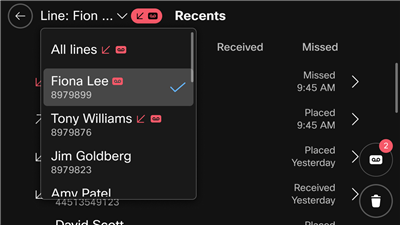
この例では以下の情報が表示されます。
|
| 3 |
[最近] リストで、
|
| 4 |
音声の指示に従ってメッセージにアクセスします。 |

 .
.![[最近] 画面のヘッダーにある不在着信アイコン (9871)](https://cisco-api.ingeniuxondemand.com/DITA/content/en/us/td/i/400001-500000/480001-490000/483001-484000/483780.png) またはボイスメッセージ
またはボイスメッセージ ![[最近] 画面のヘッダーにあるボイス ダイヤル アイコン (9871)](https://cisco-api.ingeniuxondemand.com/DITA/content/en/us/td/i/400001-500000/480001-490000/483001-484000/483781.png) 、または両方
、または両方 ![9871 に、[最近] 画面のヘッダーに表示される、行方不明の通話とボイスメールのアイコンを統合しました。](https://cisco-api.ingeniuxondemand.com/DITA/content/en/us/td/i/400001-500000/480001-490000/483001-484000/483782.png) .
.
